چرا باید باتری لپ تاپ را در ویندوز 10/11 کالیبره کرد؟+ویدئو
- 22 خرداد 1403
- 0
- زمان مطالعه : 2 دقیقه 33 ثانیه
چگونه و چرا باید باتری لپ تاپ را کالیبره نماییم؟
در این مقاله به بررسی نحوه و اهمیت کالیبراسیون باتری لپ تاپ خواهیم پرداخت.
آیا تا به حال با مشکل اشتباه نمایش دادن درصد باتری لپ تاپ در ویندوز مواجه شده اید؟ به عنوان مثال، ویندوز سه ساعت شارژ باقی مانده باتری را نمایش میدهد، اما پس از یک ساعت هشداری مبنی بر خاموش شدن لپ تاپ را دریافت مینمایید.
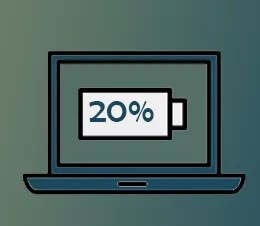
اگر تا به حال با مورد مشابهی مواجه شدهاید، وقت آن رسیده است که باتری لپ تاپ را کالیبره نمایید. کالیبراسیون باتری لپ تاپ کمک میکند تا تخمین دقیق تری از میزان باقیمانده باتری لپ تاپ داشته باشید. به همین دلیل است که کالیبراسیون باتری لپ تاپ ضروری میباشد.
چگونه باید باتری لپ تاپ را کالیبره نماییم؟
میتوانید باتری لپ تاپ را به صورت دستی یا با استفاده از بایوس کالیبره نمایید.
باتری لپ تاپ را به صورت دستی کالیبره نمایید.
برای کالیبره کردن باتری لپ تاپ به صورت دستی مراحل زیر را اجرا نمایید.
1- power settings لپ تاپ را تغییر دهید.
این مرحله برای جلوگیری از ورود خودکار لپ تاپ به حالت sleep/hibernation/power saving، میباشد.
پس از انجام کالیبراسیون باتری لپ تاپ، باید power settings را Reset نمایید.
- روی آیکون battery در taskbar کلیک راست کرده و Power Options را انتخاب نمایید.
- از سمت چپ Power Options گزینه Change when the computer sleeps را انتخاب نمایید.
- بر روی منوی کشویی Turn off the display کلیک کرده و Never را انتخاب نمایید.
- بر روی منوی کشویی Put the computer to sleep کلیک کرده و Never را انتخاب نمایید.
- Change advanced power settings را انتخاب نمایید.
- Battery and Critical battery action را باز کرده و سپس Hibernate را انتخاب نمایید.
- Critical battery level را باز کرده و سپس در قسمت battery On ، Percentage را انتخاب کرده و درصد را روی مقدار کم (1٪ تا 5٪ ) تنظیم نمایید.
- بر روی Apply >OK >Save changes کلیک نمایید.
2- باتری لپ تاپ را شارژ نمایید.
شارژر را وصل کرده و باتری لپ تاپ را به طور کامل شارژ نمایید. ممکن است چند ساعت طول بکشد تا باتری خنک شود.
3- اجازه دهید شارژ باتری به طور کامل خالی شود.
شارژر لپ تاپ را از برق بکشید و اجازه دهید تا باتری خالی شود. در این مدت میتوانید از لپ تاپ استفاده نمایید.
4- باتری لپ تاپ را دوباره شارژ نمایید.
باتری لپ تاپ را تا 100 درصد شارژ نمایید. در طول این فرآیند شارژ بهتر است از لپ تاپ استفاده نکنید.
اکنون کالیبراسیون باتری لپ تاپ قطع شده است و لپ تاپ مقدار دقیق تری از شارژ باقیمانده باتری را نمایش میدهد.
5-بعد از انجام مراحل بالا تنظیمات برق لپ تاپ را Reset شده و به تنظیمات اصلی خود بر می گردد.
باتری لپ تاپ را از طریق بایوس کالیبره نمایید.
کاربران همچنین میتوانید با استفاده از بایوس کالیبراسیون باتری لپ تاپ را انجام دهید.
برای این کار، مراحل زیر را اجرا نمایید.
1-وارد BIOS شوید.
2- منوی Power را با کلیدهای مکان نما صفحه کلید انتخاب نمایید.
3-به بخش Start Battery Calibration بروید و بر روی Enter کلیک نمایید.
4- دستورالعملهای روی صفحه را دنبال کرده و شارژر لپ تاپ را وصل نمایید.
5- زمانی که لپ تاپ به طور کامل شارژ شد، شارژر را جدا نمایید.
6- صبر نمایید تا شارژ باتری لپ تاپ به طور کامل تمام شود تا زمانی که لپ تاپ به طور خودکار خاموش شود.
7- شارژر را دوباره وصل کرده در طول این فرآیند شارژ، سیستم را بوت ننمایید.
8- صبر نمایید تا باتری به طور کامل شارژ شود. پس از اتمام، کالیبراسیون باتری لپ تاپ انجام میشود.
9- شارژر را از برق بکشید و سیستم را مجدداً راه اندازی نمایید.
منبع:partitionwizard


































